Top 10 Bildschirm- und Audiorecorder für Mac, die Sie kennen sollten
Sie wissen nicht, welchen Mac-Bildschirm und Audiorecorder Sie wählen sollen? Eine qualitativ hochwertige Bildschirm- und Videoaufnahme hilft Ihnen dabei, die Effizienz zu verbessern und Ihre Aufnahmeinhalte zu optimieren. Unabhängig davon, ob Sie damit Spiele online streamen, Tutorials erstellen, Ihren Gesang aufzeichnen oder etwas anderes, müssen Sie einen geeigneten Bildschirm und Audiorecorder für Ihren Mac finden. In diesem Artikel haben wir die aufgelistet Top 10 Mac-Bildschirm und Audiorecorder für Sie, einschließlich kostenloser und erweiterter Funktionen einer kostenpflichtigen Lösung.

TOP 1. Vidmore Screen Recorder
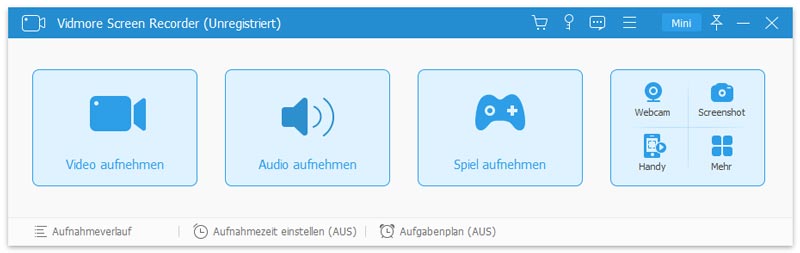
Vidmore Screen Recorder ist ein vielseitiger Videorecorder, mit dem Sie alle Aktivitäten auf Ihrem Bildschirm, HD-Videos und Webcams aufnehmen können. Mit diesem leistungsstarken Video- und Audiorecorder können Sie Computerbildschirme, aufregendes Gameplay, Webcam-Videos, Online-Vorträge, Lieblingsmusik oder einfach einen Screenshot auf Ihrem Mac speichern.
Diese Bildschirm- und Audioaufzeichnungssoftware für Mac kann verschiedene Audioquellen erfassen, um Ihren Anforderungen gerecht zu werden, z. B. Systemtöne, Mikrofonstimme oder beides. Separat aufgenommene Audioclips geben Ihnen auch mehr Kontrolle über den Sound komplexerer Projekte. Es ist auch gut, um nur Audioprojekte wie Podcasts oder Hörbücher aufzunehmen, und Sie können sie als MP3-, M4A-, WMA- oder AAC-Dateien speichern. Die Qualität der Audiodatei kann auf Ihren Wunsch eingestellt werden. Sie können die aufgenommene Audiodatei vor dem Speichern vorhören.
Hier sind einige wichtige Funktionen:
- Zeichnen Sie ganz einfach Ihre Desktop-Bildschirmaktivität auf und erfassen Sie Ihre Webcam mit hoher Qualität.
- Nehmen Sie Videos mit hoher Qualität auf.
- Nehmen Sie Audio von Ihrem Computer und Ihre Stimme vom Mikrofon auf.
- Screenshot des gesamten Bildschirms oder eines einzelnen Fensters machen.
- Fügen Sie Ihrer Aufnahme oder Ihrem Screenshot Text, Pfeile und Formen hinzu.
- Stellen Sie das Ausgabevideoformat, den Videocodec und die Videoqualität ein.
- Legen Sie den Aufgabennamen, die Startzeit sowie die Endzeit und -dauer fest.
TOP 2. QuickTime
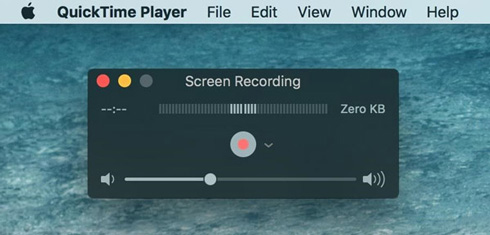
QuickTime ist der kostenlose integrierte Media Player für Mac-Benutzer. Es ist ein zuverlässiger Videoplayer, aber auch ein schneller und einfacher Bildschirmrekorder, für den Sie nicht bezahlen müssen. Bis zu einem gewissen Grad ähnelt es VLC.
Diese Mac-Software ist wunderbar, wenn Sie Ihren Bildschirm zur Not aufnehmen müssen. Es ist auch eine der besten Videokonverter-Apps für macOS. Damit können Sie auch Ihre Aufnahmen bearbeiten. Sie können jedoch kein Fenster zum Aufnehmen eines Videos auswählen. Und es kann nur 1080pHD-Videos speichern, nicht 4K.
TOP 3. VLC
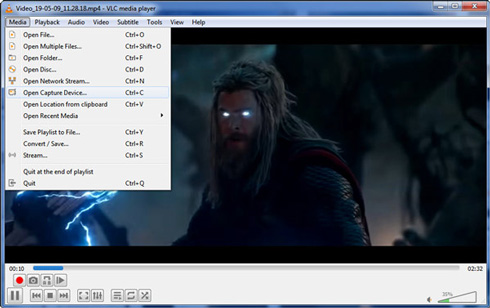
VLC Media Player, ein beliebter Windows Media Player für Mac und Windows, der nahezu jedes Mediendateiformat ohne Qualitätsverlust wiedergeben kann. Wenn Sie VLC nur als Videoplayer betrachten, haben Sie möglicherweise viele Funktionen verpasst. Außerdem können Sie alle Videos und Audiodaten aufnehmen, die mit diesem Media Player abgespielt werden.
Mit VLC können Sie Videos von einer DVD auf Ihre Festplatte aufnehmen, Videos aus dem Internet aufnehmen und ein Bildschirmaufnahmevideo vom Desktop Ihres Computers aufnehmen. Wenn Sie nach einem kostenlosen Rekorder suchen, ist VLC einen Versuch wert. Sie müssen jedoch darauf achten, dass nur ohne weitere Bearbeitungsfunktionen aufgenommen werden kann. Sie müssen also eine andere App finden, um Ihre Aufnahmen zu bearbeiten, wenn Sie sie benötigen.
Herunterladen: VLC (https://www.videolan.org/vlc/index.html) (kostenlos)
TOP 4. AnyMP4 Bildschirmrekorder
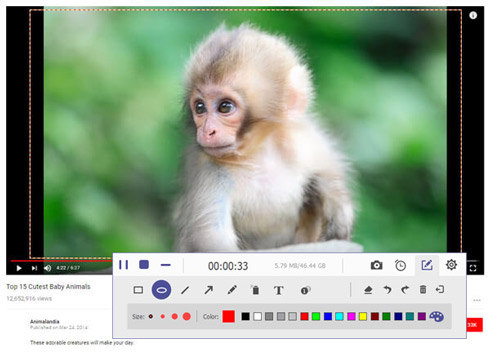
AnyMP4 Screen Recorder ist eine leistungsstarke App zum Aufzeichnen von Bildschirm und Audio für Mac- und Windows-Benutzer. Es kann jede Art von Bildschirm auf dem Computer aufzeichnen, wie Online-Videos, Spiele, Skype-Anrufe, Podcasts, Online-Konferenzen, Webcam-Videos, Webinare, Vorträge und mehr.
Diese Bildschirm- und Audiorecorder-App kann Systemtöne, Mikrofonstimmen oder beides erfassen und Ihre Audioaufzeichnung als MP3-, M4A-, WMA- oder AAC-Dateien speichern. Nachdem Sie die Aufnahme beendet haben, können Sie das aufgenommene Video im Voraus abspielen und ansehen sowie die Audiodateien direkt anhören.
Herunterladen: AnyMP4 Screen Recorder (https://www.anymp4.com/screen-recorder/) (kostenlose Testversion)
TOP 5. OBS
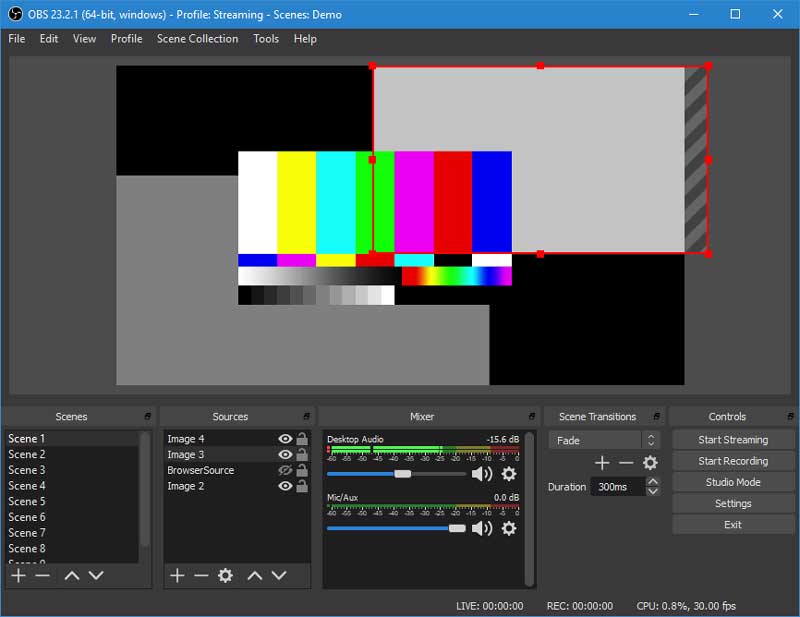
OBS, auch Open Broadcaster Software genannt, ist das kostenlose Open-Source-Programm für Video- und Audioaufnahmen sowie Live. Mit vielen Funktionen und Einstellungen können Sie den Spielbildschirm auf mehreren Bildschirmen erfassen und Ihr Setup für die Aufnahme optimieren.
Diese Mac-App ist ein großartiges Programm für fortgeschrittene Benutzer. Es kann nach Ihren Wünschen als Aufnahmeprogramm konfiguriert werden. Es ist jedoch schwierig, diesen Rekorder für Anfänger zu beherrschen. Wenn Sie bereit sind, sich Zeit zu nehmen, um die Regeln zu lernen, ist dies eine großartige Option.
Herunterladen: OBS (https://obsproject.com/) (kostenlos)
TOP 6. Bandicam
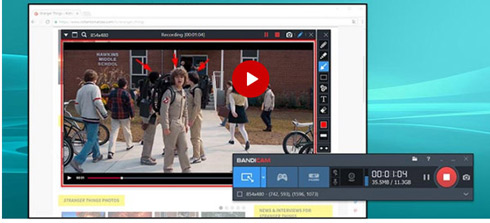
Bandicam ist die Videoaufzeichnungssoftware für Mac und Windows, mit der Sie jeden Bildschirm auf Ihrem Computer erfassen können. Sie können Vorträge, Webinare, Spiele und Skype-Anrufe mit der Option aufzeichnen, Kommentare von Ihrem Mikrofon und Videos von Ihrer Webcam hinzuzufügen und auf Sozialplattformen zu teilen.
Mit ihm können Sie auch externe Videogeräte von Webcam, Xbox, IPTV usw. aufnehmen. Außerdem wird die Zeitplanaufzeichnung unterstützt. Bandicam bietet eine kostenlose Version für Mac-Benutzer, die Sie ausprobieren können. Sie können jedoch keinen voll ausgestatteten Rekorder verwenden.
Herunterladen: Bandicam (https://www.bandicam.com/free-screen-recorder/) (kostenlose Testversion)
TOP 7. Camtasia
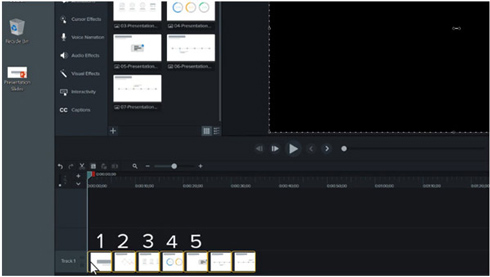
Camtasia ist die Kombination aus Video- / Audiorecorder und Editor unter Windows und Mac. Sie können damit alles auf Ihrem Computerbildschirm erfassen - Websites, Software, Videoanrufe oder PowerPoint-Präsentationen. Mit dem integrierten Video-Editor können Sie Text, Übergänge, Effekte und mehr per Drag & Drop verschieben.
Es kann auch Audio von einem Mikrofon, dem System oder beiden aufnehmen. Sie können Aufnahmen auch direkt von Ihrem Mobilgerät aus senden, aber dies ist zugegebenermaßen nicht reibungslos genug. Nach der Aufnahme können Sie Ihr Video auf Videokurs hochladen. Diese App kostet jedoch viel - $249. Wenn Sie jedoch nach einem professionellen Gerät suchen, um Ihre Aufnahmen zu erstellen, lohnt sich die Investition möglicherweise.
Herunterladen: Camtasia (https://www.techsmith.com/download/camtasia/) (kostenlose Testversion)
TOP 8. Movavi Screen Capture Studio
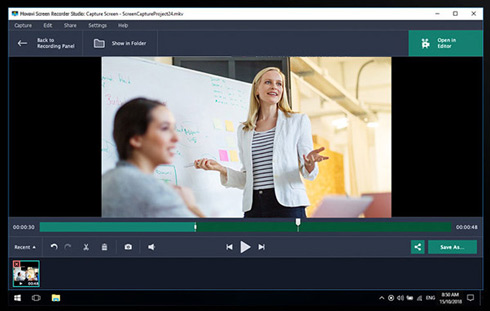
Movavi Screen Capture Studio ist die Videoaufzeichnungssoftware, die über alle Tools verfügt, die Sie benötigen, um einen Bildschirm auf dem Computer aufzunehmen und Ihre Aufnahmen zu bearbeiten. Sie können damit Ihren gesamten Desktop oder eine bestimmte Region, Anwendung oder ein bestimmtes Fenster erfassen. Es eignet sich auch hervorragend zum Aufzeichnen von Videos, Videospielen und vielem mehr. Es kann auch Audio oder Sprache Ihres Systems über ein Mikrofon aufzeichnen. Die Videoaufzeichnung kann jedoch nicht direkt für Sozialplattformen usw. freigegeben werden. Außerdem kann das Fenster während der Aufnahme nicht gesperrt werden.
Herunterladen: Movavi Screen Capture Studio (https://www.movavi.com/screen-recorder-mac/) (kostenlose Testversion)
TOP 9. Snagit
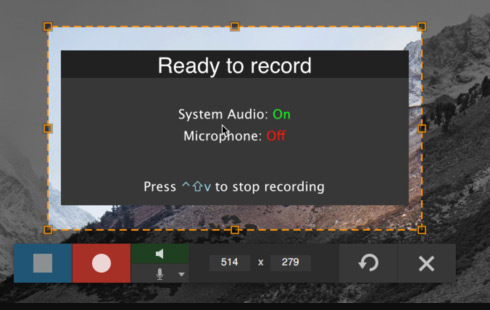
Snagit ist die fortschrittliche Videoaufzeichnungssoftware und kombiniert einige der besten Bildschirmaufzeichnungsfunktionen in einer einfachen Oberfläche. Es ermöglicht die gleichzeitige Aufnahme von Bildschirmen und Webcams. Sie können die Videos jedoch nicht überlagern. Stattdessen müssen Sie zwischen den aufgezeichneten wechseln.
Mit Snagit können Sie auch Audio aufnehmen. Sie können Ihre früheren Aufnahmen anzeigen und mit Tags versehen, um sie in Zukunft schnell zu finden. Es wird von einem leistungsstarken Editor mit einer riesigen Bibliothek vorgestellt. Dieser Rekorder ist nicht für Anfänger geeignet.
Herunterladen: Snagit (https://www.techsmith.com/download/snagit/) (kostenlose Testversion)
TOP 10. ScreenFlow
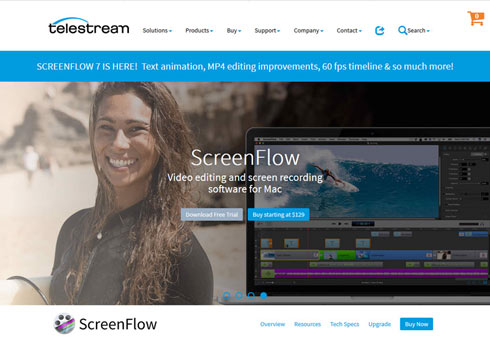
Mit ScreenFlow können Sie jeden Teil Ihres Bildschirms oder den gesamten Monitor aufzeichnen und gleichzeitig Ihre Videokamera, Ihr iOS-Gerät, Ihr Mikrofon oder Ihr Mehrkanal-Audiogerät sowie das Audio Ihres Computers aufnehmen. Sie können Ihr Video mit dem integrierten Editor kreativ bearbeiten. Und Sie können Ihr Video direkt auf Sozialplattformen teilen. Die Kosten betragen jedoch $129, ein bisschen teuer. Bei Bedarf können Sie eine kostenlose Testversion erhalten.
Herunterladen: ScreenFlow (http://primary.telestream.net/screenflow/) (kostenlose Testversion)
Fazit
Welcher Bildschirm und Audiorecorder ist am besten? Alle oben genannten Rekorder bieten Ihnen ein großartiges Video- und Audioaufnahmeerlebnis. Alles in allem hängt die Auswahl eines Rekorders von Ihren Anforderungen und Ihrem Budget ab.
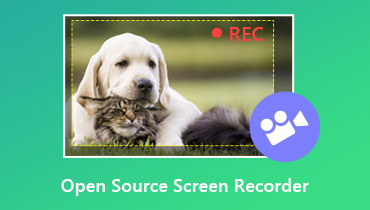 Top 7 Open Source Bildschirmrekorder für Windows 10/8/7 und Mac
Top 7 Open Source Bildschirmrekorder für Windows 10/8/7 und Mac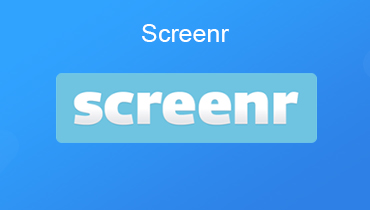 Beste Screenr-Alternative zum Aufzeichnen des Bildschirms
Beste Screenr-Alternative zum Aufzeichnen des Bildschirms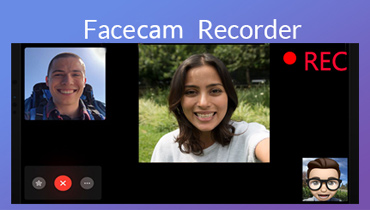 FaceTime Call Recorder - Nehmen Sie Video- und Audioanrufe auf dem iPhone / Mac auf
FaceTime Call Recorder - Nehmen Sie Video- und Audioanrufe auf dem iPhone / Mac auf